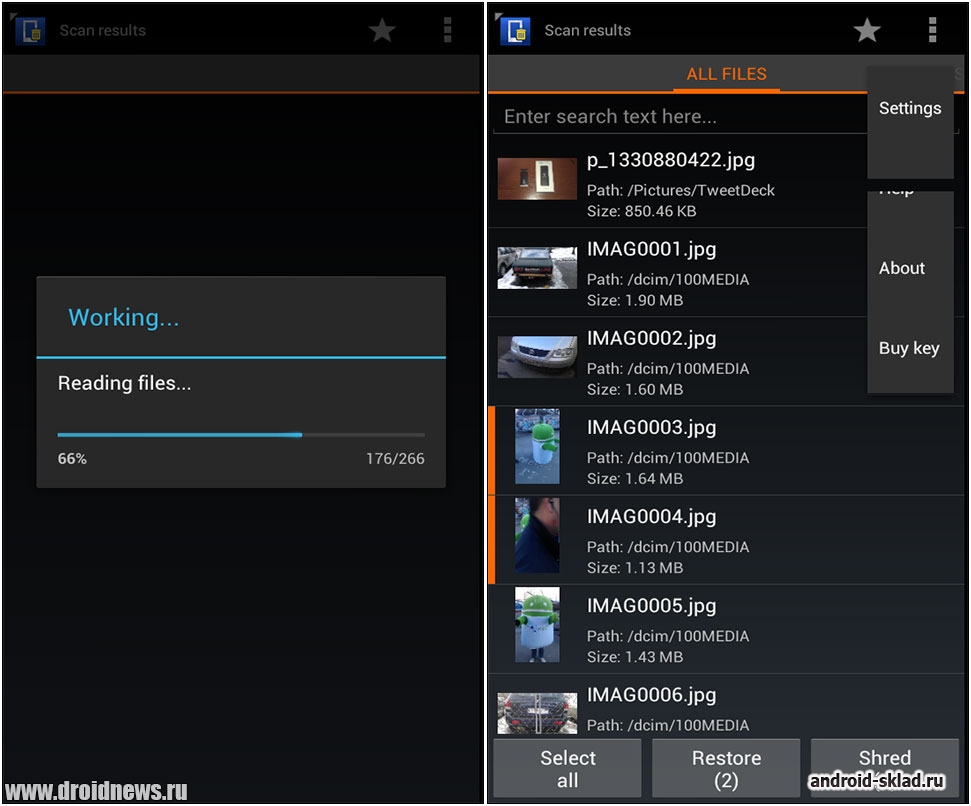Заключительные слова
Я надеюсь, что вам удалось восстановить android после неудачной прошивки. Существует много способов вернуть рабочее состояние вашему Android устройству. Вы можете оставить комментарий ниже, если у вас остались вопросы, или перейти на форму 4PDA, чтобы узнать более подробную информацию.
Unbrick — это восстановление планшета после неудачной прошивки, или, как еще говорят, восстановление планшета из состояния кирпича. Что имеется в виду под «неудачной» прошивкой? Велика вероятность того, что сотрудник сервис-центра, в который вы обращались, просто воспользовался неофициальной (стоковой) прошивкой, из-за чего у вас теперь проблемы.
Если после возвращения в ваши руки планшета его дисплей отображает картинку в зеркальном положении, планшет не откликается на касания сенсора, некорректно функционирует Wi-Fi, либо же планшетный компьютер вообще «виснет» на надписи Android — все это признаки слетевшей прошивки. Но ничего страшного в этом нет — есть множество способов восстановления загрузчика планшета.

Как перепрошить Андроид с помощью компьютера через Flashtool
- Заряжаем телефон по максимуму, чтобы во время восстановления он не отключился (пусть постоит на зарядке пару часов);
- Берем смартфон, который превратился в самый настоящий «кирпич»;
- Далее скачиваем официальную прошивку в FTF формате;
- После чего вам потребуется установить программу Flashtool вместе с установочными файлами прошивки на свой компьютер;
- Если ваш антивирусник часто ругается на другие программы, то лучше его отключить на время, дабы он не прервал процесс прошивки.
Непосредственно сама операция по восстановлению Андроида через Flashtool:
- Выключаем Андроид;
- Положите FTF файл с прошивкой по адресу: C:\Users\ИмяПользователя\.flashTool\firmwares;
- После запуска выбираем правильную разрядность ПК (32 или 64);
- Нажимаем на клавишу с логотипом молнии;
- Включаем режим “Flashmode”;
- Далее появится выпадающее окно, в котором выбираете имеющеюся прошивку в данной программе;
- В момент, когда прошивка будет готова, программа сама сообщит, что пора подключаться к ПК;
- Сначала программа определяет устройство и потом начнется восстановление Андроид. После того, как все пройдет успешно, появится табличка “Flashing finished”;
- После этого смартфон нужно отключить от компьютера и все будет работать.
Андроид превратился в кирпич: методы восстановления устройства

Окирпичивание – это полная или частичная потеря работоспособности устройством Android. Ни один пользователь, самостоятельно прошивающий гаджет, не застрахован от превращения умного телефона в бессмысленный «кирпич», поэтому вопрос, как выполнить восстановление в домашних условиях, возникает на различных форумах достаточно часто.
Исправление последствий неудачной прошивки
Если смартфон постоянно сбрасывается при загрузке или на экране 5-10 минут крутится логотип, но система не запускается, то технически это еще не «кирпич». Такое устройство можно быстро восстановить через меню Recovery, заново его перепрошив.
- Выключите телефон.
- Зажмите клавишу уменьшения громкости и нажмите кнопку включения, чтобы попасть в меню Recovery.
У вас есть два варианта – восстановить бэкап, если вы его делали (это одно из основных требований при прошивке), или заново прошить телефон. Для запуска бэкапа перейдите в раздел «Backup and Restore» и запустите восстановление предыдущего состояния системы.
Для перепрошивки выберите раздел «Install zip from sdcard» и укажите нужный файл операционной системы. Этот способ исправляет ошибки, возникающие при неполной прошивке: например, когда телефон отключился во время записи файлов.
Обратная ситуация – прошивка запускается, в Recovery попасть нельзя. Такая проблема устраняется еще проще: для возврата консоли восстановления можно использовать приложения TWRP Manager, ROM Installer или ROM Manager. Эти приложения после установки определяют модель смартфона и самостоятельно загружают нужный recovery.
Если перечисленные приложения с задачей не справились, найдите инструкцию по установке консоли восстановления для своей модели мобильного устройства.
Восстановление «кирпича»
Рассмотрим более сложный вариант, когда смартфон реально превращается в «кирпич» – не запускается ни система, ни меню Recovery. Восстановить его в домашних условиях тоже реально: для этого нужно использовать официальную прошивку от производителя. Рассмотрим порядок восстановления на примере телефона Samsung:
- Установите на компьютер последнюю версию USB-драйверов от Samsung.
- Установите последнюю версию приложения Odin.
- Скачайте официальную прошивку для своей модели и страны.
- Выключите смартфон. Включите его обратно, зажав клавишу уменьшения громкости и кнопку «Домой». Дождитесь появления предупреждения (примерно через 5 секунд).
- Переведите телефон в режим Odin, нажав клавишу увеличения громкости.
- Подключите телефон к компьютеру.
- Запустите Odin, щелкните PDA и укажите файл tar.md5 внутри каталога с прошивкой.
- Запустите прошивкой кнопкой «Start» и дождитесь завершения операции.
Ваш «кирпич» снова станет работоспособным аппаратом, вернувшись к первоначальному состоянию.
Прошивка с помощью Flashtool
Этот способ подходит для телефонов Sony, но его можно применить на мобильных устройствах от других производителей. Вам понадобится:
- Сам «кирпич», который вы хотите восстановить.
- Официальная прошивка в формате FTF.
- Установленная на компьютер программа Flashtool с прошивочными драйверами.
Перед началом работы желательно отключить антивирус и файрвол, чтобы избежать некорректной работы утилиты Flashtool. Кроме того, приступая к восстановлению «кирпича», убедитесь, что телефон полностью заряжен.
- Выключите телефон.
- Закиньте FTF-файл прошивки в папку C:\Users\ИмяПользователя\.flashTool\firmwares.
- Запустите Flashtool (32 или 64-битную в зависимости от разрядности ОС).
- Нажмите кнопку с изображением молнии.
- Выберите режим «Flashmode».
- Укажите в окне нужную вам прошивку, которую вы предварительно закинули в папку «firmwares».
Программа восстановления подготовит прошивку Андроид и предложит подключить «кирпич» к компьютеру. Зажмите на устройстве клавишу «Громкость вниз» и подключите телефон к компьютеру.
Программа Flashtool должна идентифицировать подключенный к компьютеру «кирпич» и запустить на нем прошивку. Если восстановление пройдет удачно, то в конце лога вы увидите сообщение «Flashing finished». После этого можно отключить телефон от компьютера и включить его – Андроид должен запуститься без ошибок.
У каждого производителя есть собственная утилита для перепрошивки, поэтому лучше искать инструкции по восстановлению по конкретной модели телефона, превратившегося в «кирпич». Если в домашних условиях вернуть устройство в работоспособное состояние не получается, то остается обратиться в сервисный центр.
Способы реанимирования Андроида при «окирпичивании»
Существует три эффективных метода восстановления Android при потере им работоспособности:
- с помощью стандартной среды реанимирования Recovery;
- посредством кастомного Рекавери;
- через компьютер и специальное ПО.
Какой способ использовать, напрямую зависит от состояния системы на девайсе.
Восстановление «кирпича» через стандартное Recovery
Если при попытках войти в рабочую область устройства наблюдаются постоянные перезагрузки или телефон зависает на логотипе системы, но среда Рекавери работает, значит, вам повезло, так как восстановить прошивку Андроида можно через нее. Для этого необходимо:
- Полностью выключить гаджет. Для надежности изымите из устройства батарею и через несколько минут установите ее обратно.
- Попасть в область Recovery. Это производится путем использования определенной комбинации клавиш, которая у каждого производителя своя. Так, на телефоне Nexus следует одновременно зажать Power и клавишу понижения громкости, а для Lenovo актуальной является комбинация: середина качельки громкости + Питание.
- В открывшемся меню восстанавливаем старую прошивку, выбрав пункт Wipe Data/Factory Reset.
После перезагрузки на смартфоне должны появиться заводские настройки. Если Hard Reset не помог исправить неполадку, пробуем реанимировать Андроид после неудачной прошивки с помощью ранее созданного бэкапа системы или скачанного с интернета файла с прошивкой.
Чтобы восстановить Андроид из ранее созданного бэкапа, нужно делать следующее:
- Войти в режим реанимирования Recovery.
- В начальном окне выбрать Backup and Restore.
- Указать требуемый бэкап.
- Дождаться отката системы и перезагрузки девайса.
Если вы заранее не позаботились о создании точки возврата, то возвратить работу Андроид на планшете или смартфоне можно с помощью скачанной прошивки. В данном случае оживляем гаджет следующим образом:
- Скачиваем на ПК прошивочный файл именно для вашей модели Android устройства. Делать это нужно только с проверенных источников.
- Вынимаем с девайса карту памяти и подсоединяем ее к компьютеру через картридер.
- Копируем туда загруженный файл.
- Возвращаем micro sd в телефон.
- Входим в Recovery и выбираем пункт, отмеченный на рисунке.
- Указываем путь к прошивке и запускаем реанимирование.
После того как восстановить «кирпич» Андроида удалось, скачанный файл можно удалить.
Использование кастомного Рекавери
Если «окирпичивание» привело к слету не только операционки, но и стандартного Recovery, то восстановить систему можно с помощью кастомной среды реанимирования – программы CWM Recovery.
Перед тем как восстановить «кирпич» на Android, нужно установить мод рекавери на проблемный девайс:
- LineageOS – по нашему мнению – лучший выбор. Слева в выпадающем меню вы можете выбрать свою модель телефона и скачать правильный файл.
- Dirty Unicorns
- Paranoid Android
- Resurrection Remix
- Загружаем с сети исполняемый файл с кастомным Рекавери той версии, которая подойдет под ваш гаджет (воспользуйтесь ссылками выше).
- Инсталлируем на компьютер утилиту SP Flash Tool для установки на Андроид мода рекавери.
- Запускаем программу и в строке Scatter Loading прописываем путь к скачанному и разархивированному файлу рекавери. Также нужно убрать выделения напротив всех пунктов, кроме Recovery.
- Кликаем Download и подсоединяем гаджет к ПК. До этого времени он должен быть отключен.
Начнется установка CWM Recovery, по окончанию которой смартфон можно отключать от компьютера и приступать непосредственно к реанимированию:
- С помощью картридера и ПК записываем на micro sd прошивочный файл.
- На девайсе входим в режим Рекавери.
- Скидываем Android к заводским настройкам.
- Выбираем инсталляцию с внешней памяти.
- Переходим в раздел, отмеченный на рисунке, и указываем место хранения файла с прошивкой.
После выполнения указанных действий и перезагрузки – телефон (планшет) должен заработать.
Реанимирование «кирпича» через ПК и специальный софт
Рассматривая, как восстановить Андроид после «окирпичивания», стоит отметить специализированное ПО, разработанное индивидуально для каждого производителя мобильных девайсов. Так, программа для восстановления FlashTool используется для гаджетов Sony и некоторых других брендов, а Odin – для Samsung.
Вернем работоспособность «кирпичу» с помощью Odin:
- Установите на ПК данную утилиту и скачайте файл с прошивкой Андроида (выберите свою модель и скачайте файл).
- Запустите Odin, подключите телефон к компьютеру и войдите в режим Recovery.
- В строке PDA укажите путь к прошивке и нажмите Start.
Начнется процесс автоматического восстановления системы, по завершению которого вы снова сможете наслаждаться своим работающим девайсом.
https://youtube.com/watch?v=XYa1yFWuZuU
[Инструкции] Восстановление «КИРПИЧА» без вскрытия ..или Bootloop с заблокированным загрузчиком ..
.. Fatality Zer0 .. удалось поднять этим способом Redmi Note 5 .. ждёт разблокировки загрузчика ..читайте комментарии к этой теме — стр.4 коммент. #35, 36, 38, 39 ..
.. 1747181372 .. так же удалось поднять Redmi 5 Plus ..но возникла проблема с аккаунтом ..удалось решить и эту проблему ) ..читайте комментарии к этой теме — стр.7 коммент. #63
.. 4150460623 .. таки удалось поднять свой Redmi 5 Plus ..после того как, дождался разблокировки загрузчика ..и насколько я понял, проблемы были как раз из-за того, что не хотелось ему дожидаться этой самой разблокировки и пытался он пробиться через это ограничение ..не имея при этом достаточных заний и опыта ..читайте комментарии к этой теме — стр.8 коммент. #79 ..
..Данный способ предназначен для ВОССТАНОВЛЕНИЯ доступа к устройству .. Им не получится прошить на устройство прошивку, для работы которой необходим разблокированный загрузчик ..Так как, при прошивке данным способом, загрузчик принудительно блокируется ..это надо помнить ..
..Способ хорош тем, что не требует включения отладки через USB на смартфоне (..а у Вас нет такой возможности в случае Bootloop ) и практически в автоматическом режиме позволяет решить проблему « This miui version cannot be installed on this device» ..скачав последнюю версию указанной Вами (официальной и именно для Вашего устройства) прошивки и установив на смартфон ..напутать можно только в выборе Global Stable/Developer или China Stable/Developer ..но если внимательно всё прочтёте, то ничего не напутаете ..
..После перепрошивки Вы получите абсолютно рабочее устройство (..проверено Redmi 5, Redmi 5 Plus, Redmi Note 5) , правда пока на английском языке, но этого вполне достаточно, чтобы войти в свой аккаунт и добавить устройство на разблокировку загрузчика. После ожидания от 72 — 360 до 720 часов (примерно столько требуется для разблокировки загрузчика ..так что будьте готовы) ..Вы уже будете иметь возможность с разблокированным загрузчиком установить любую версию прошивки ..любым удобным для Вас способом ..но ..Вы помните ..не этим ..
Краткая инструкция (..конспект):
1) ..Первым делом скачиваем XiaoMiTool и устанавливаем ..после установки закрываем окно (..если открылось) .. 2) ..Запускаем C:\XiaoMi\XiaoMiTool\FastFlash (желательно с правами админа) ..и ждем установки драйверов .. 3) ..В меню Recovery на телефоне ..Сбрасываем все настройки ..затем выбираем Connect with MiAssistant .. 4) ..Настраиваем программу: ..Первая позиция: Сhina Developer ..Вторая, третья, четвертая позиции None ..либо как на скриншотах ниже в развёрнутой инструкции .. 5) Подключаем телефон к ПК ..Ждем пока определится программой .. 6) Все должно пройти само ..Скачивается нужная прошивка ..после чего на телефоне пойдет полоса установки (..если во время загрузки таймер покажет отрицательное значение и загрузка зависнет ..то закройте программу и запустите снова с такими же настройками ..загрузка продолжится с момента завиисания) 7) Ждем загрузки ОС и радуемся жизни ..Далее разблокируйте загрузчик и ставьте любую прошивку ..но не этим способом ..
Как откатить прошивку
При неудачном обновлении возникает вопрос, как вернуть старую ОС? В зависимости от того, использовали ли вы официальную или кастомную версию прошивки, варианты восстановления будут разные. Рассмотрим оба случая более подробно.
Сбой вызванный установкой официальной прошивки от разработчика
Такое происходит не часто, однако в некоторых ситуациях телефон может некорректно работать и при установке официального обновления. Сделать откат и восстановить заводскую версию операционной системы мобильника в данном случае довольно просто. Для этого пользователю понадобятся компьютер с установленными драйверами на мобильное устройство и специальная программа. В зависимости от производителя вашего смартфона или планшета, требуемую утилиту необходимо скачать с официального сайта разработчика. Дальнейшие действия по установке родной прошивки можно записать в двух пунктах:
- Подсоединить мобильное устройство к стационарному компьютеру или ноутбуку через USB кабель.
- Запустить программу, найти в ней раздел восстановления и запустить откат выполненных изменений.
Сайт с программой Samsung Kies
После этого программа автоматически выполнит поиск и установку требуемой версии ОС и вернет мобильник к первоначальному состоянию.
Интерфейс программы на компьютере
Сбой вызванный установкой кастомной (пользовательской) прошивки
В данном случае поможет повторное обновление из режима Recovery. Для того, чтобы зайти в режим восстановления необходимо выключить мобильное устройство и одновременно зажать комбинацию клавиш. В большинстве случаев это кнопки: включения + громкость вниз. Управления в меню Recovery осуществляется теми же клавишами: громкости и включения. В том случае, когда вы перед перепрошивкой сделали бекап системы, то достаточно выбрать пункт “Backup and restore”. Если бекапа сделано не было, то процедура восстановления займет чуть больше времени. Необходимо выполнить следующие действия:
- Сбросить все настройки, выбрав пункт “wipe data/factory reset”.
- Отформатировать раздел кеша, нажав на “wipe cache partition”.
- Попробовать заново установить прошивку, выбрав пункт “install zip from sdcard” и кликнув на файл с заранее созданным архивом на карте памяти.
После этого телефон должен работать нормально. Можно также попробовать скачать и установить подобным способом другую версию ОС.
Более подробно о том, как сделать откат только что поставленной прошивки смотрите в обучающем видеоролике, представленном ниже.
Использование Recovery-средств
Еще один действенный способ, позволяющий восстановить старую прошивку на «Андроиде», – использовать специальный режим.
Если на смартфоне была установлена кастомная прошивка, то можно попробовать использовать режим Recovery. Существует два типа работы:
- CWM-Recovery.
- TWRP-Recovery.
Принцип действия у них один, но несколько различается последовательность действий. Кстати, если стоит проблема, как восстановить imei на «Андроиде» прошивкой, то этот способ действенен.

Итак, первый способ – CWM. Перед началом работы архив с бэкапом прошивки должен находиться на карте памяти гаджета. Затем:
- нужно зайти в рекавери-меню (комбинация кнопок громкости/блокировки);
- выбрать пункт «Wipe data/factory reset»;
- далее нужно подтвердить сброс настроек в CWM Recovery – выбрать «Yes»;
- в главном меню нужно выбрать раздел «Wipe cache partition»;
- подтверждается сброс кэша;
- финальный этап – «Install zip from sdcard» и «Choose zip from sdcard»;
- после перезагрузки устройства все должно работать.
Второй способ, как восстановить прошивку на «Андроиде» с помощью Recovery, – TWRP. Он более современный, так как переходы по пунктам Recovery меню можно выполнять с помощью касаний экрана. Итак:
- сначала нужно выбрать «Wipe»;
- после этого отметить флажком разделы, которые нужно очистить;
- сброс настроек – «Swipe to factory reset»;
- в главном меню выбирается пункт «Install», после чего нужно указать путь к файлу Recovery;
- после перезагрузки из меню TWRP гаджет можно запускать.
Побочным вариантом обоих перечисленных способов является утрата всех пользовательских файлов и данных на смартфоне.
Fastboot
Небольшая справка: «кирпичом» называют телефон, на котором не удается запустить установленную ОС. Такой телефон может зависнуть на логотипе компании, а может вовсе не включаться. Если это ваш случай, то читайте дальше. Заранее рекомендуем подготовить компьютер и провод для подключения смартфона. Все дальнейшие действия будут выполняться на компьютере.
Первый способ позволяет устанавливать сторонние прошивки, если оригинальная по каким-то причинам перестала работать. Алгоритм действий:
Подключите телефон к компьютеру.

На компьютер установите утилиту adb по этой ссылке.

Скачайте прошивку для вашего телефона. Необходимо заранее узнать название модели. Большинство прошивок есть на сайте 4pda.

- Поместите архив с прошивкой в папку с adb.
- Запустите утилиту (запускать нужно через командную строку).
- Перейдите в режим fastboot на смартфоне. Обычно для этого нужно зажать кнопку питания и уменьшения громкости.
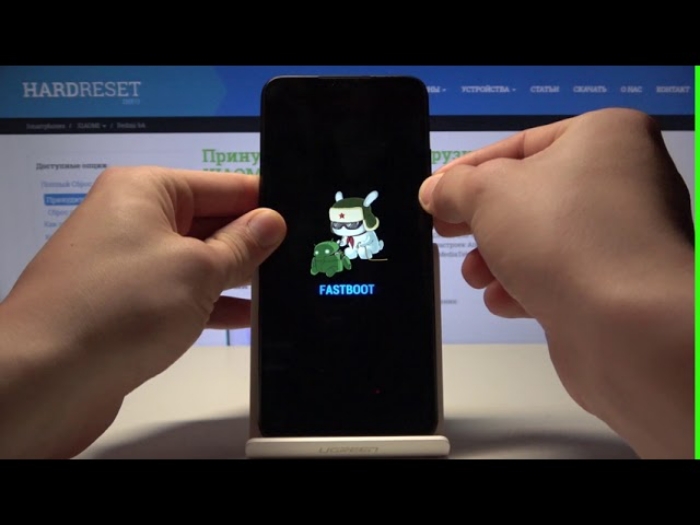
В командной строке введите «fastboot devices», чтобы убедиться в том, что телефон обнаружен. Главное, чтобы после ввода команды не появилась надпись «no devices found».
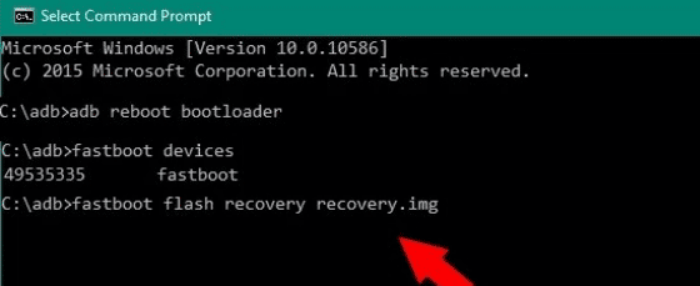
Дальше введите команду «fastboot -w» для очистки памяти.
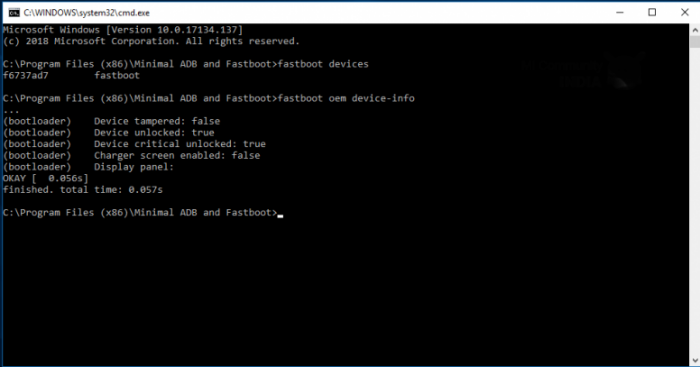
Теперь введите «fastboot update name.zip», где «name» замените на имя прошивки.
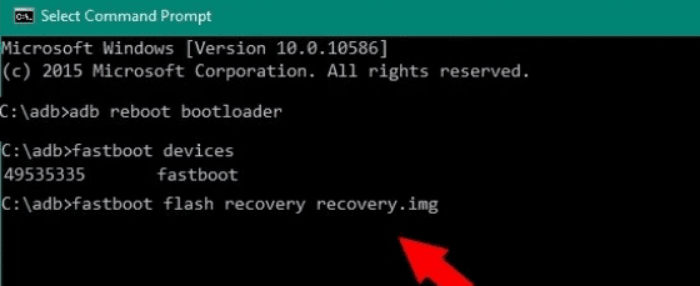
Готово. Теперь попробуйте снова запустить устройство. Более подробно алгоритм прошивки описан здесь. Метод с Fastboot-ом обычно работает на любых устройствах, вне зависимости от версии Android и производителя. Теперь мы перейдем к более узконаправленным решениям, которые могут помочь только на определенных девайсах.
[РЕШЕНО] Как восстановить кирпич Андроид самостоятельно

После неправильной прошивки ваш телефон может стать нерабочим, или как это называют в интернете, он станет «кирпичом». Тогда и возникает вопрос, как восстановить кирпич Андроид самостоятельно. В большинстве источников вам посоветуют сразу же обратится в Сервисный Центр, но мы рекомендуем сначала испробовать все доступные варианты «реанимации». В этой статье мы опишем всевозможные варианты для того, чтобы сделать из «окирпиченного» Андроида снова функционирующий смартфон.
Последнее обновление статьи — 29.03.2018
Если ваше устройство при загрузке останавливается на логотипе Android, то вам повезло – это не «Кирпич», а телефон (планшет), который еще можно спасти. Перейдите для этого в меню Recovery. Там можно будет перепрошить устройство заново.
Начнем с первых нескольких шагов, которые нужно будет один за другим производить. Чтобы не обзывать Андроид «устройством» и прочими названиями, в дальнейшем будет применяться слово «телефон», так удобнее и понятнее.
Ответы на ваши главные 4 вопроса о реанимации Андроида
Пытался установить официальную прошивку, все шло хорошо, но ровно на половине устройство отключилось из-за недостаточного заряда. К сожалению, сразу не учел этот факт. Подключил телефон к зарядке, он включился, но запуск останавливается на показе логотипа, дальше не идет. Что делать?
Не отключайте смартфон от заряда на протяжении нескольких часов и для начала просто подождите. Возможно, процесс установки новой прошивки возобновится сам, такое довольно часто происходит. Можете пару раз перезагрузить телефон. Если же не помогает — воспользуйтесь нашим вышеприведенным методом с использованием Recovery.
Можно ли программу TWRP Manager скачать с Google Play?
Да, она находится в свободном доступе. Но для ее работы требуются root-права.
Компьютер не видит программы Odin.
Проверьте исправность установленных драйверов, по необходимости переустановите их, отключите антивирус. И самое банальное — проверьте USB-кабель и разъемы.
Это уже совершенно другая процедура. Раз после удара устройство перестало включаться, значит, в нем повредились внутренние механизмы. И установка специальных программ, Рекавери, то есть, внешняя «реанимация», вряд ли поможет
Операционная система Android на каждом отдельном устройстве обладает своей собственной системной, то есть программными составляющими. Если же случается так, что у вас устройство стало «кирпичом», то лучше всего найти инструкцию до конкретного смартфона.
Способы реанимирования Андроида при «окирпичивании»
Существует три эффективных метода восстановления Android при потере им работоспособности:
- с помощью стандартной среды реанимирования Recovery;
- через компьютер и специальное ПО.
Какой способ использовать, напрямую зависит от состояния системы на девайсе.
Восстановление «кирпича» через стандартное Recovery
Если при попытках войти в рабочую область устройства наблюдаются постоянные перезагрузки или телефон зависает на логотипе системы, но среда Рекавери работает, значит, вам повезло, так как восстановить прошивку Андроида можно через нее. Для этого необходимо:
После перезагрузки на смартфоне должны появиться заводские настройки. Если не помог исправить неполадку, пробуем реанимировать Андроид после неудачной прошивки с помощью ранее созданного бэкапа системы или скачанного с интернета файла с прошивкой.
Решившись , получить root-доступ или выполнить другие потенциально опасные действия, рекомендуется создать полный бэкап устройства. В этом случае даже после «окирпичивания» вам удастся вернуть все пользовательские данные и старую прошивку.
Чтобы восстановить Андроид из ранее созданного бэкапа, нужно делать следующее:
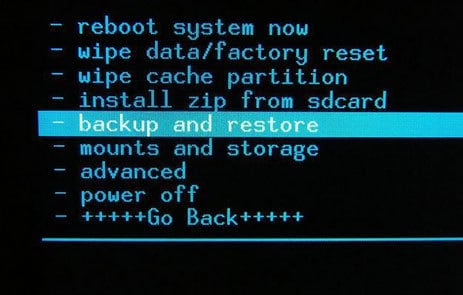
Если вы заранее не позаботились о создании точки возврата, то возвратить работу Андроид на планшете или смартфоне можно с помощью скачанной прошивки. В данном случае оживляем гаджет следующим образом:
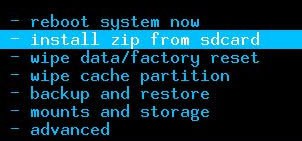
После того как восстановить «кирпич» Андроида удалось, скачанный файл можно удалить.
Использование кастомного Рекавери
Если «окирпичивание» привело к слету не только операционки, но и стандартного Recovery, то восстановить систему можно с помощью кастомной среды реанимирования – программы CWM Recovery.
Перед тем как восстановить «кирпич» на Android, нужно установить мод рекавери на проблемный девайс:
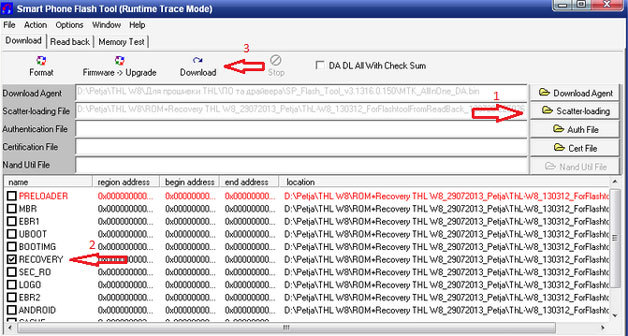
Начнется установка CWM Recovery, по окончанию которой смартфон можно отключать от компьютера и приступать непосредственно к реанимированию:
После выполнения указанных действий и перезагрузки — телефон (планшет) должен заработать.
Реанимирование «кирпича» через ПК и специальный софт
Рассматривая, как восстановить Андроид после «окирпичивания», стоит отметить специализированное ПО, разработанное индивидуально для каждого производителя мобильных девайсов. Так, программа для восстановления FlashTool используется для гаджетов Sony и некоторых других брендов, а
После неправильной прошивки ваш телефон может стать нерабочим, или как это называют в интернете, он станет «кирпичом». Тогда и возникает вопрос, как восстановить кирпич Андроид самостоятельно. В большинстве источников вам посоветуют сразу же обратится в Сервисный Центр, но мы рекомендуем сначала испробовать все доступные варианты «реанимации». В этой статье мы опишем всевозможные варианты для того, чтобы сделать из «окирпиченного» Андроида снова функционирующий смартфон.
Способы восстановления прошивки на Android
Сброс к заводским настройкам телефона
Данный вариант разделяется на несколько типов, самым простым среди которых является использование приложения «Настройки». Его недостатком является недоступность при проблемах с включением девайса, однако если в этом плане всё находится в норме, следует выполнить данные шаги:
- Откройте параметры устройства;
- Найдите раздел «Резервная копия и сброс», тапните по нему;
- в нижней части экрана, где располагается раздел «Личные данные», нажмите на «Сброс настроек», ознакомьтесь с предупреждением о процессе и подтвердите свои намерения нажатием на «Ок» в окне выбора.
Также присутствует способ прохождения этих шагов через инженерное меню, код открытия которого отличается в зависимости от марки, и должен быть введён в панель вызова. Например, на девайсах LG актуальна комбинация *2767*3855#. Более универсальной последовательностью является *#*#7378423#*#*, доступная на массе смартфонов.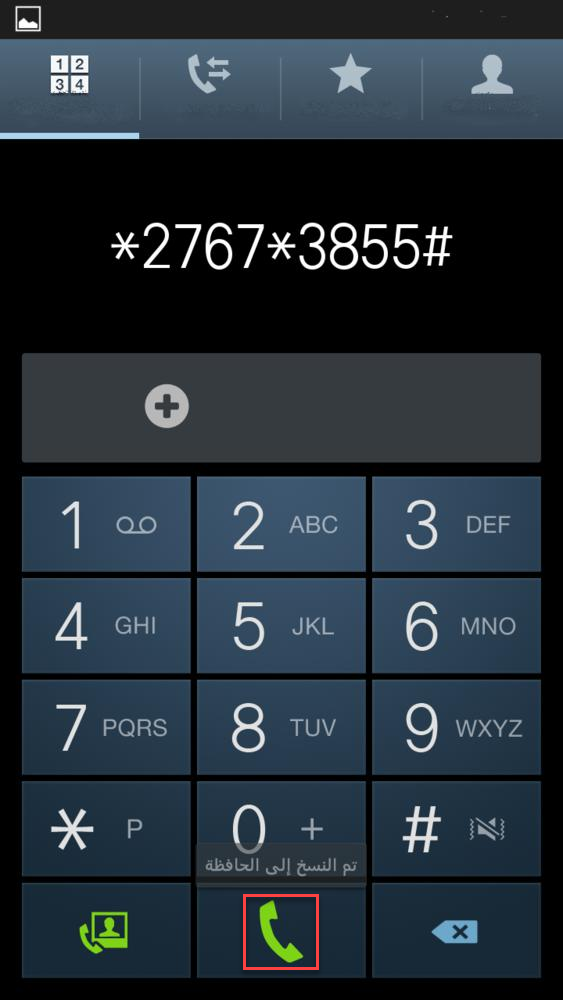
Метод, работающий в случае невозможности включения устройства, так и без этих проблем, представлен входом в recovery. Для этого понадобится зажать качель понижения либо повышения громкости (зависит от модели) и кнопку подачи питания одновременно, после чего дождаться появления панели управления. Далее следуйте этой инструкции:
- Выберите пункт «Wipe data/factory reset». Вероятно, в режиме recovery вам не удастся воспользоваться сенсорным экраном, поэтому навигация будет обеспечиваться боковыми кнопками;
- Среди массы пунктов «No», служащих для защиты от случайных нажатий, выберите вариант «Yes»;
- Дождитесь окончания процесса и перезагрузите гаджет.
На гаджетах от Xiaomi вид рекавери отличается и, в большинстве случаев, поддерживает управление с помощью тачскрина, ввиду чего заслуживает отдельного описания:
- На длительное время зажмите клавиши увеличения громкости и включения девайса, включите англоязычную версию для большего понимания работы функций;
- Тапните по «recovery» – увидите другое окно, навигация по которому понятна и обеспечивается, в прямом смысле, тремя кнопками;
- Нажмите «Wipe data», подтвердите свои действия тапом по «Confirm»;
- Как только на экране возникнет зелёная надпись, выберите «Reboot to System».
Видео
https://youtube.com/watch?v=6-O84kF_h0Y
Незаменимый автор наших статей. Кроме знания своего дела, отличный человек. Знает многие необычные факты о техники и электронике. Многие годы занимался ремонтом всех видов электронных устройств.
- опубликованных статей — 54
- читателей — 11 578
- на сайте с 15 декабря 2017 года
Многие из нас знакомы с такой операционной системой, как «Андроид». Все владельцы устройств под управлением этой оболочки знают, что пользоваться «Андроидом» просто и удобно: всегда под рукой любимые приложения, полезные функции, а интерфейс настолько гибкий, что его почти полностью можно изменить по своему усмотрению.
Как самостоятельно восстановить планшет?
Первый случай: компьютер видит устройство
Как уже было сказано, восстановить проще всего. Для
этого
следует
отыскать
официальный
сайт
производителя
в
интернете
, скачать
обновления
для
вашего
устройства
и
установить
первую
прошивку
. Помните
, что
скачать
нужно
именно
первую
версию
, ни
в
коем
случае
не
используйте
ту
, которую
пытались
установить
до
этого
Перед
тем
как
прошить
планшет
, важно
удостовериться
, что
он
полностью
заряжен
, иначе
снова
могут
возникнуть
проблемы
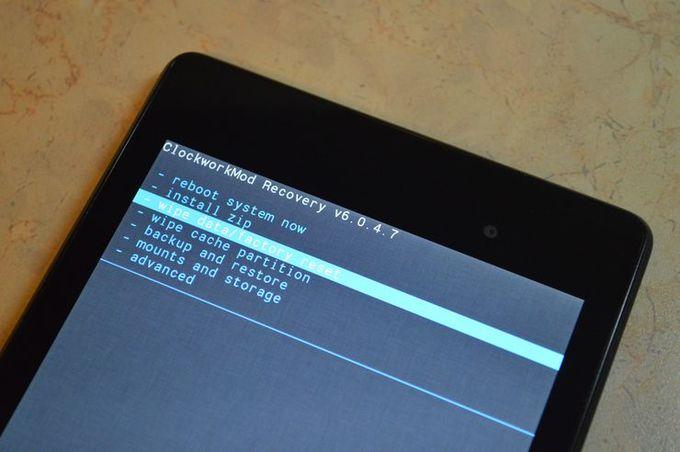
Для
электронных
устройств
традиционных
марок
сначала
нужно
найти
обновления
и
скачать
нулевую
прошивку
. Однако
не
стоит
сразу
выполнять
установку
Перед
тем
как
это
сделать
, файл
прошивки
необходимо
переименовать
в
«update
.zip
» (важно
правильно
написать
это
слово
, так
как
от
этого
зависит
выполнение
всего
дальнейшего
процесса
). После
этого
он
помещается
в
корневую
папку
на
флешке
Именно
размещение файла в нашем случае играет немаловажную роль
.
Перед тем как прошить планшет, убедитесь, что он полностью заряжен, вставьте флешку и включите устройство (зажмите на несколько секунд клавиши «громкость+» и «питание»), после включения подождите пока не закончится установка.
Второй случай: компьютер не реагирует на устройство
Этот
вид
поломки
после
неудачной
перепрошивки
намного
серьёзнее
и
, скорее
всего
, вам
не
обойтись
без
посторонней
помощи
. Самостоятельно
разобрать
планшет
и
правильно
замкнуть
контакты
флеш-памяти
получится
не
у
каждого
.
Для начала нужно разобраться, что произошло , поскольку сбой мог случиться не только в системе, но и в памяти планшета (например, в загрузчике). Такое восстановление занимает больше времени и сил, поэтому лучше всего отнести планшет в сервисный центр, где им займутся профессионалы.
Однако если вы решили довести дело до конца, то вам понадобятся паяльник и программатор на LPT (он подключается к чипу), после чего необходимо выполнить следующие действия:
- Найти и скачать схему планшета;
- Найти и выпаять память SPI (она отвечает за установку ПО);
- Подключить чип к программатору и прошить его старым загрузчиком;
- и включить планшет, как в первом случае.
Этот способ универсален для любых планшетов, но перед тем, как прошить устройство, следует помнить, что схемы плат в каждом гаджете разные, поэтому постарайтесь найти именно ту, которой он соответствует. После такой старых программ и файлов не останется, поэтому все придётся восстанавливать.















![[решено] как восстановить кирпич андроид самостоятельно | a-apple.ru](http://u-tune.ru/wp-content/uploads/2/6/6/266e7cca4c319a7cb946ba7ffdfaeac5.jpeg)